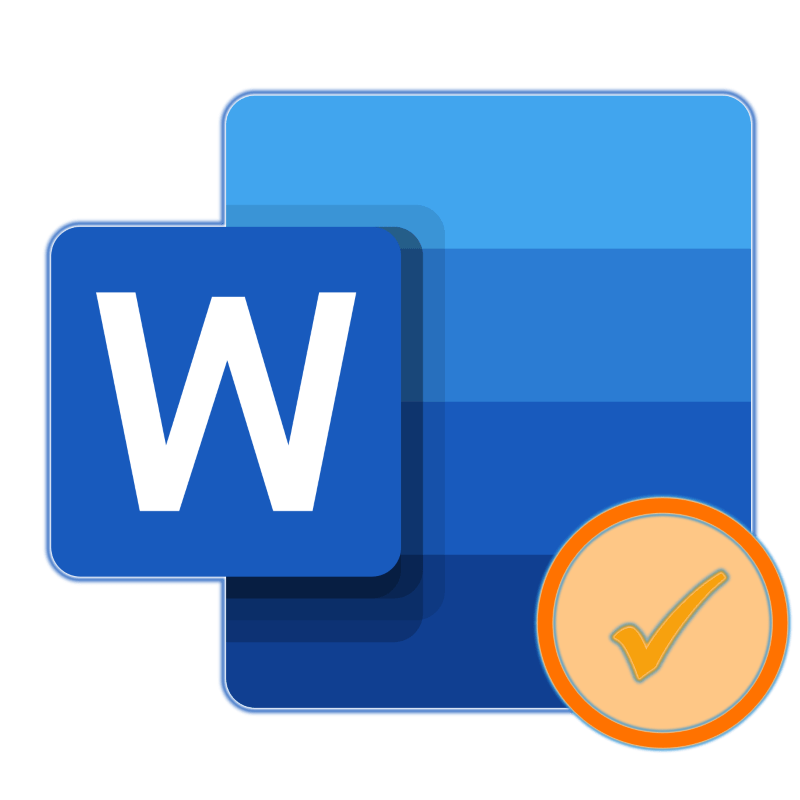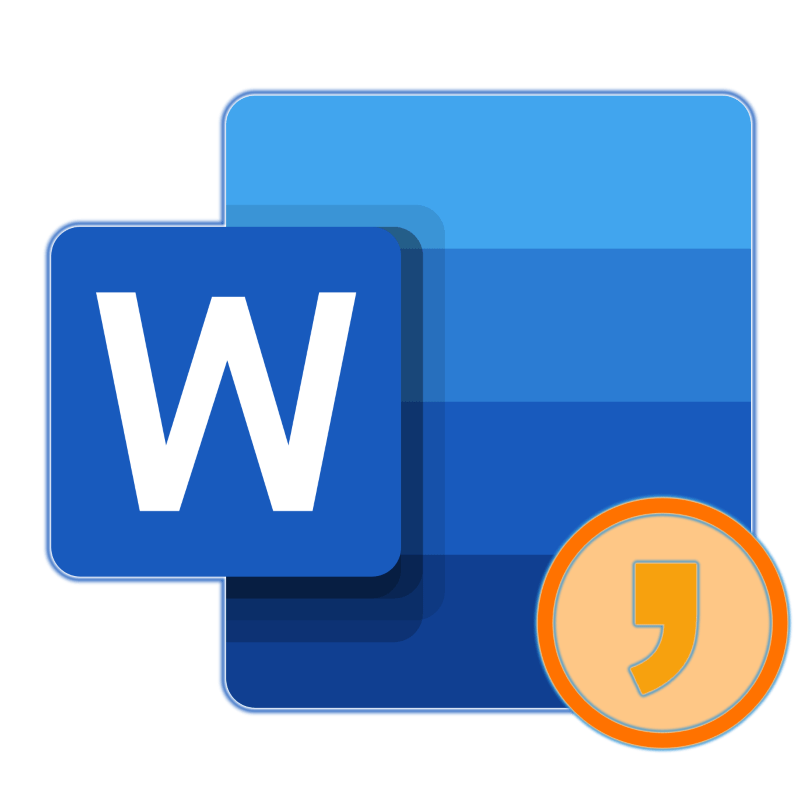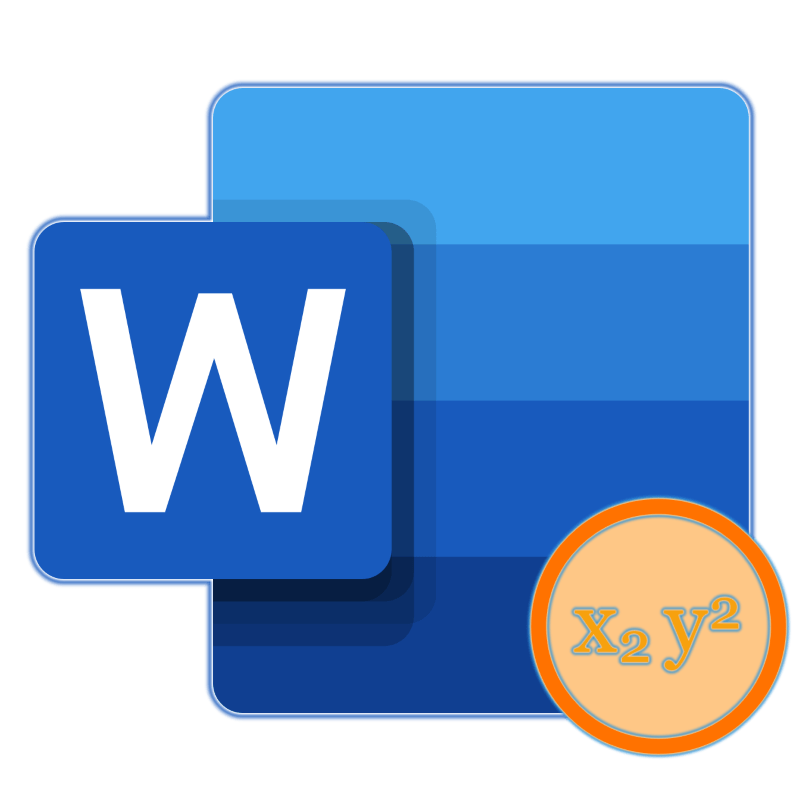Зміст
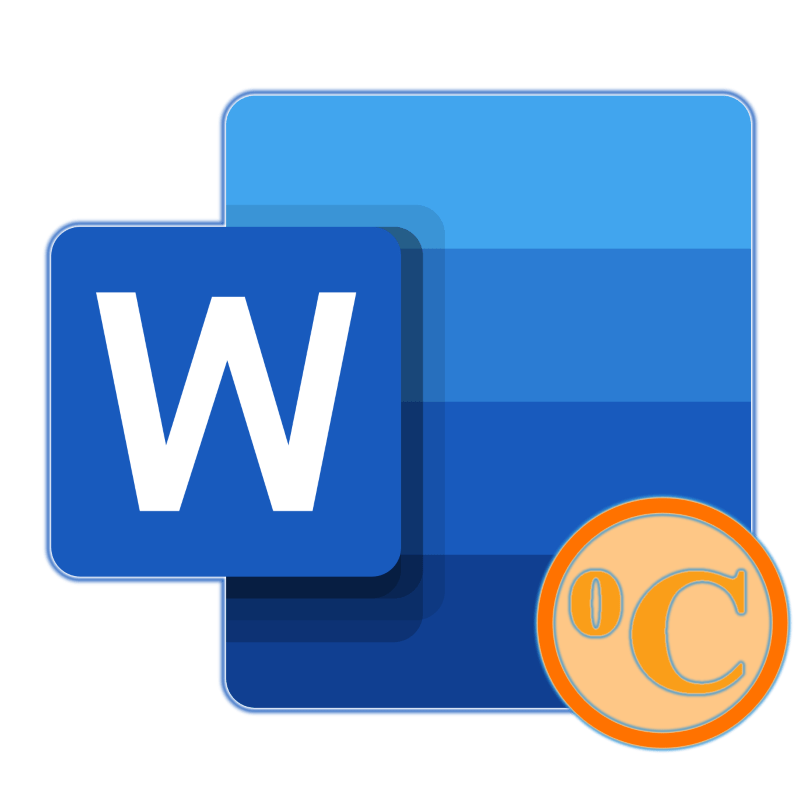
Нерідко в процесі створення текстового документа тієї чи іншої тематики потрібно поставити в ньому символ, якого немає на клавіатурі. Одним з таких є градус &8212; Цельсія, Фаренгейта або Кельвіна &8212; це вже не настільки важливо. Сьогодні ми розповімо про те, як в Microsoft Word написати знак, який ставиться перед буквами c, f або K (в залежності від системи вимірювання).
Написання знака °градус в Ворді
Градус, як і всі інші, відмінні від «клавіатурних» символи, в текстовому редакторі від Майкрософт може бути поставлений декількома способами. Розглянемо їх в порядку від найбільш очевидного і до самого правильного, але вимагає запам'ятовування певних значень і ланцюжка дій.
Спосіб 1: верхній індекс
Візуально знак градуса являє собою зменшену букву " О» або цифру «0» , записану вище опорної лінії тексту, тобто в надрядковому індексі. Microsoft Word дозволяє буквально в один клік «зводити» в нього будь-які Символи.
Читайте також: як в Ворді поставити ступінь
- Запишіть Числове значення градусів, за бажанням через пробіл вкажіть систему вимір – Цельсій (C), Фаренгейт (F) або Кельвін (K), а потім встановіть покажчик курсора відразу перед цією буквою, а якщо її ще немає, то після пробілу, що стоїть за кількістю градусів.
- На панелі інструментів текстового редактора, у вкладці»Головна"
, натисніть на кнопку
«верхній рядок»
(
x²
), розташовану в групі
»Шрифт"
. Замість цього можна скористатися комбінацій клавіш
«CTRL+SHIFT++»
.
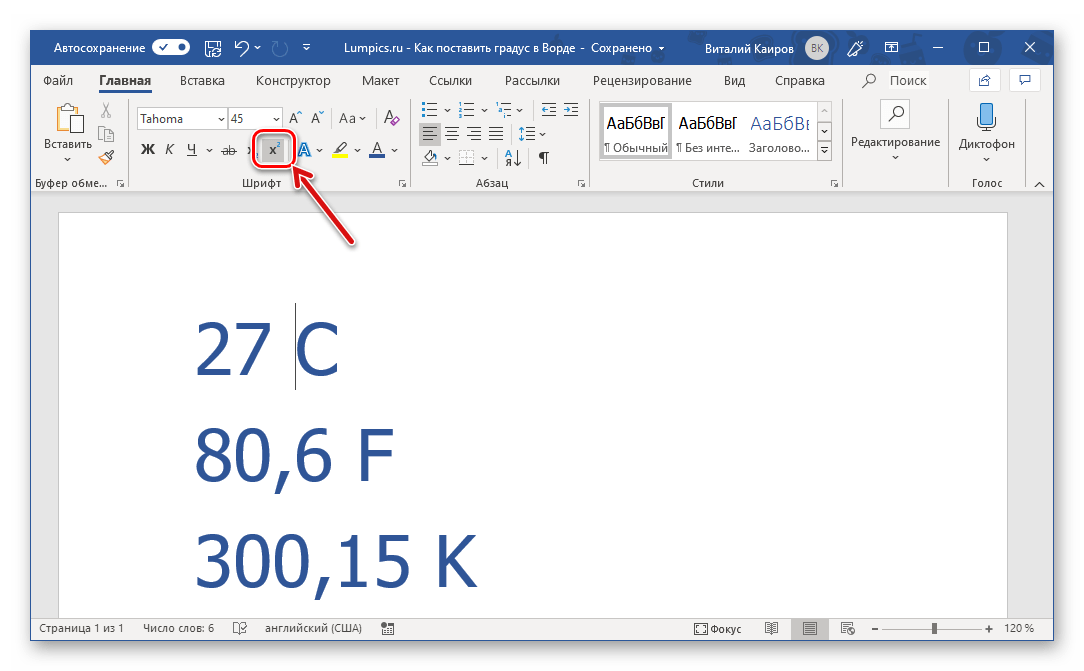
Читайте також: гарячі клавіші в Microsoft Word - Введіть велику букву З клавіатури " О»
(натиснувши
" SHIFT + O»
) або цифру
«0»
, залежно від того, що ви хочете використовувати для позначення градуса.
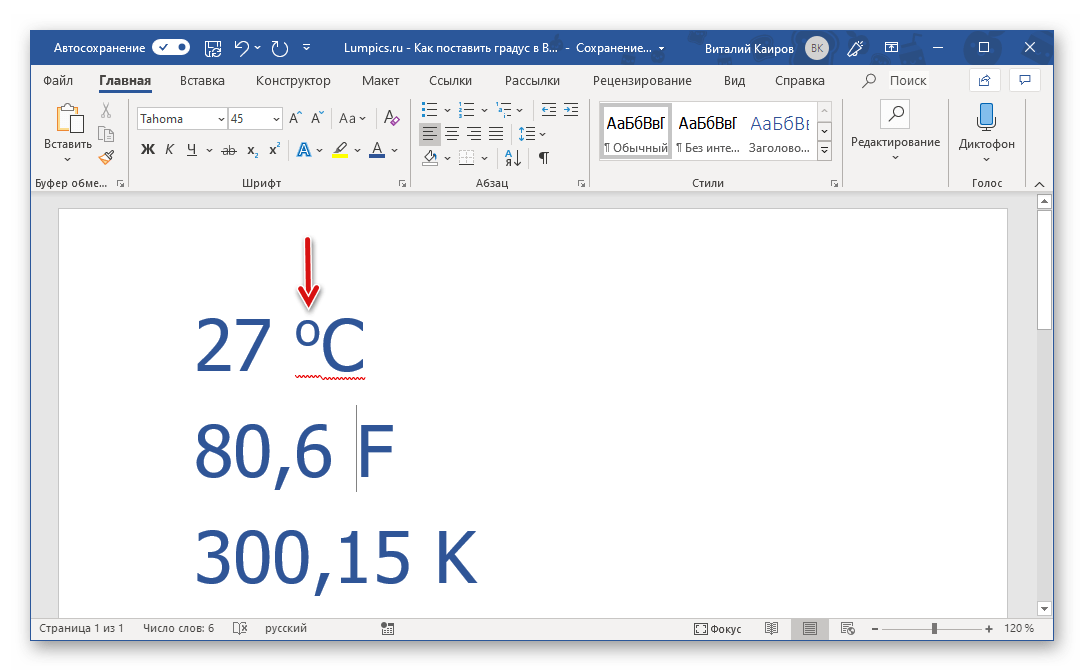
Візуально вони будуть трохи відрізнятися, а тому ви можете відразу побачити, який із символів підходить краще.
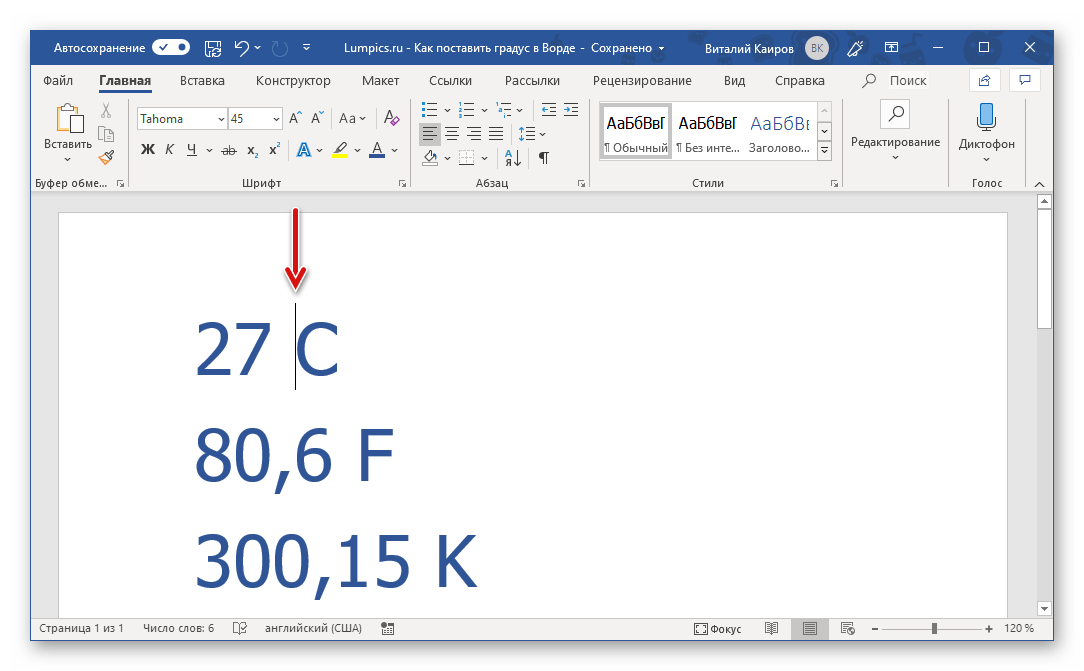
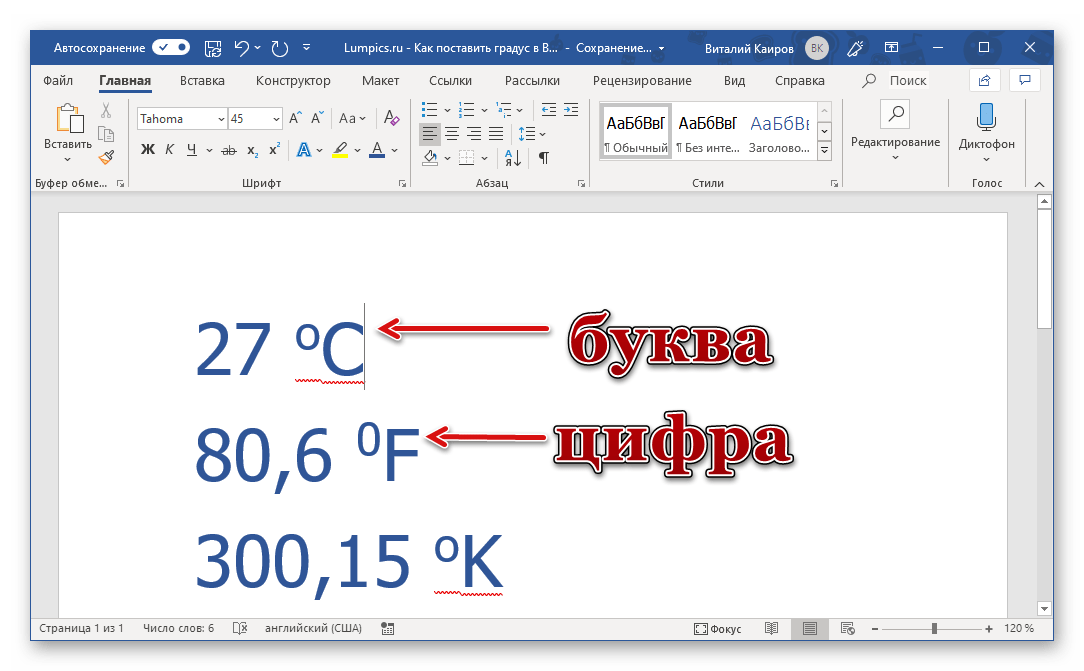
Примітка: записане таким чином позначення може і швидше за все буде визначатися Вордом як помилкове, тобто підкреслюватися червоною хвилястою лінією. Для того щоб її прибрати, потрібно додати &171;слово&187; в словник або пропустити його &8212; це можна зробити через контекстне меню.
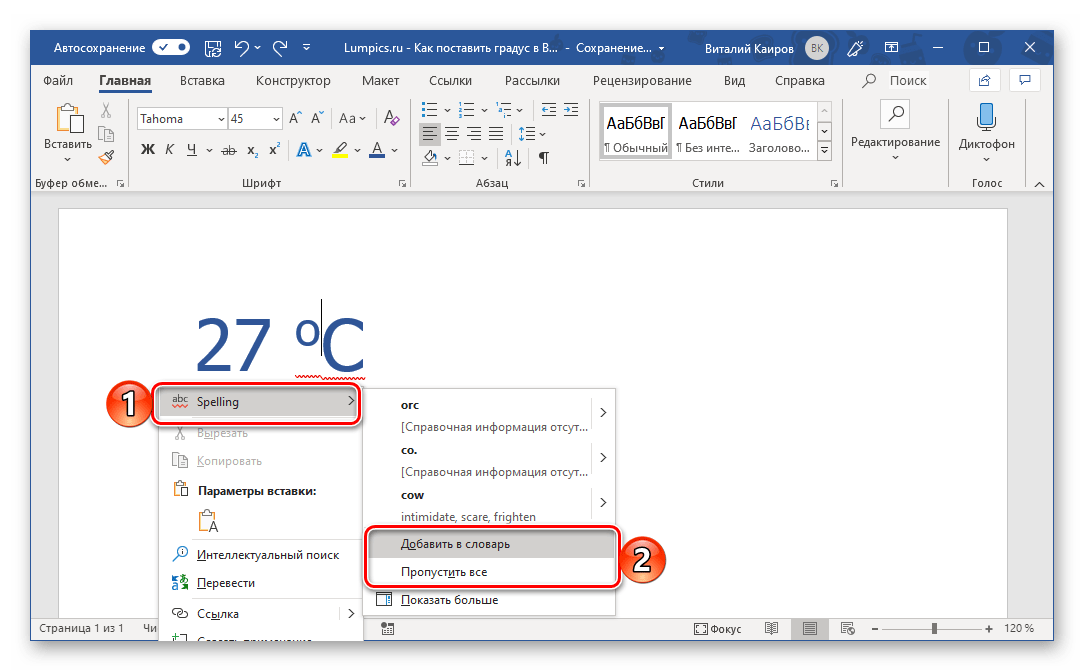
Читайте також: Як видалити підкреслення в Word
В результаті ви отримаєте позначення градуса. Для того щоб вийти з режиму написання в надрядковому індексі, знову натисніть кнопку «x²»
на стрічці Ворд або просто клікніть в довільному місці текстового документа, щоб прибрати курсор від написаного знака.
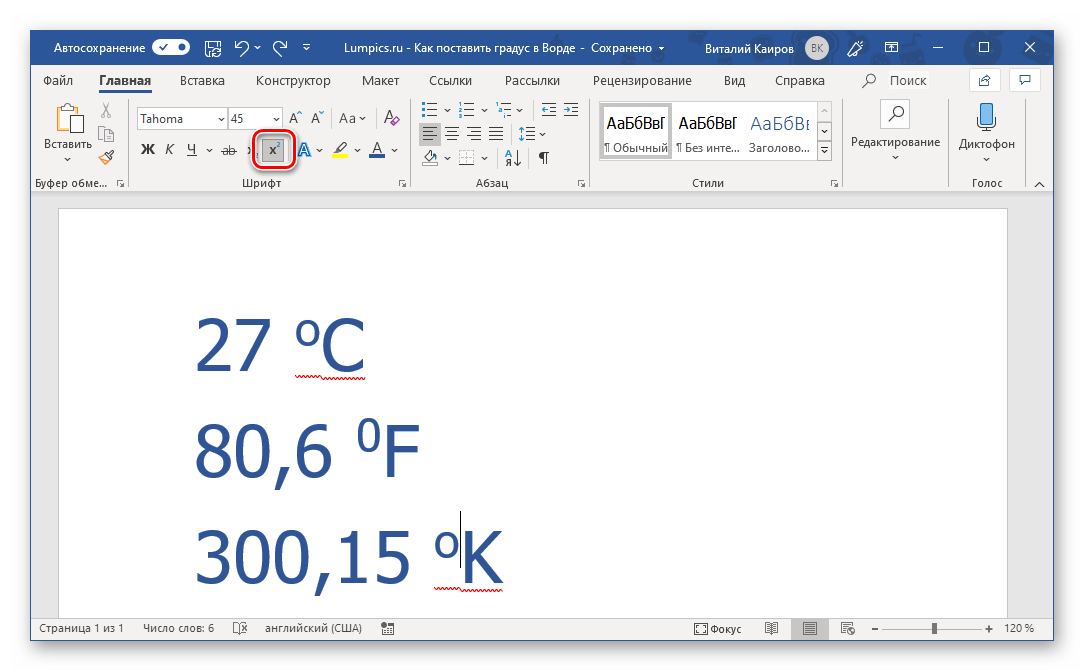
Читайте також:
як в Word поставити Індекс
Спосіб 2: Вставка символу
Написання знака градуса розглянутим вище способом – рішення хоч вельми просте і швидке в своїй реалізації, але не дуже вдалий. Зведений у верхній індекс «0» зі зрозумілих причин виглядає занадто витягнутим (або «худим»), до того ж ця цифра, як і велика буква " О» , трохи «підносяться» над одиницею виміру, чого бути не повинно. Уникнути цього можна, якщо скористатися набором символів, вбудованих в Майкрософт Ворд.
Читайте також: Написання знака квадратного і кубічного метра в Word
- Встановивши покажчик курсору в те місце, де повинен буде знаходитися знак градуса, перейдіть у вкладку " Вставка» .
- Клікніть по кнопці»Символ" (остання група інструментів, праворуч) і виберете в підменю пункт " інші символи» .
- У випадаючому списку»набір" виберіть " додаткова Латиниця-1» .
- Виділіть знак градуса і натисніть»вставити" . Після цього можете закрити вікно вставки символів.
- У вказаному вами місці з'явиться позначення градуса.
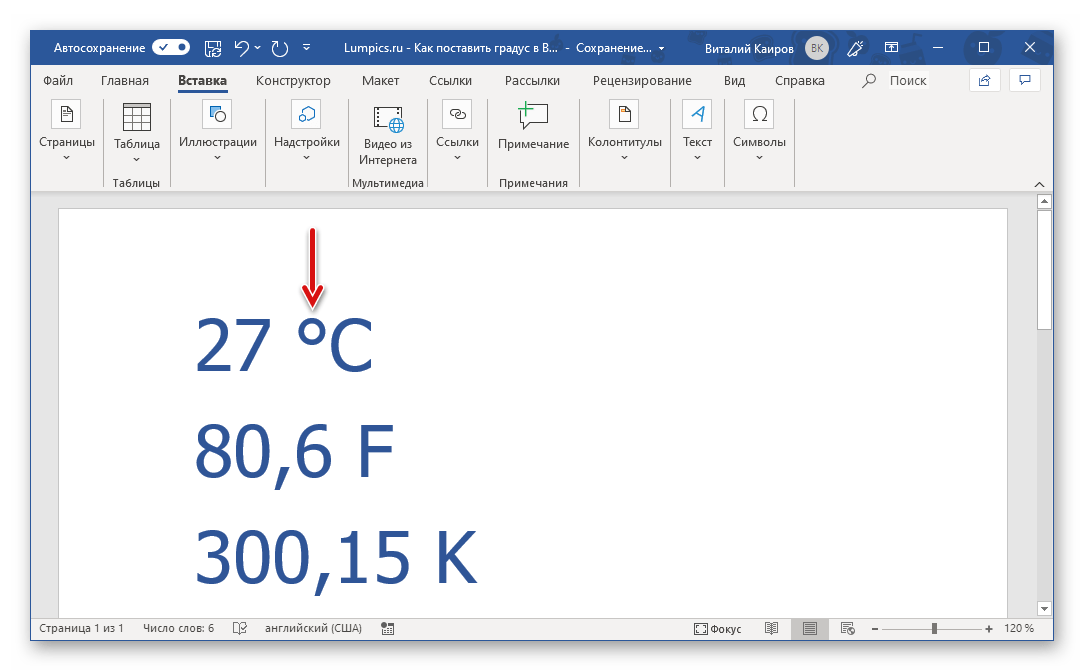
Якщо цей символ вам знадобитися ще раз, не обов'язково знову відкривати вікно»Символ" і вибирати відповідний набір - він буде знаходитися в випадаючому меню кнопки »Символ" , там же зберігається 20 останніх символів в порядку їх використання.
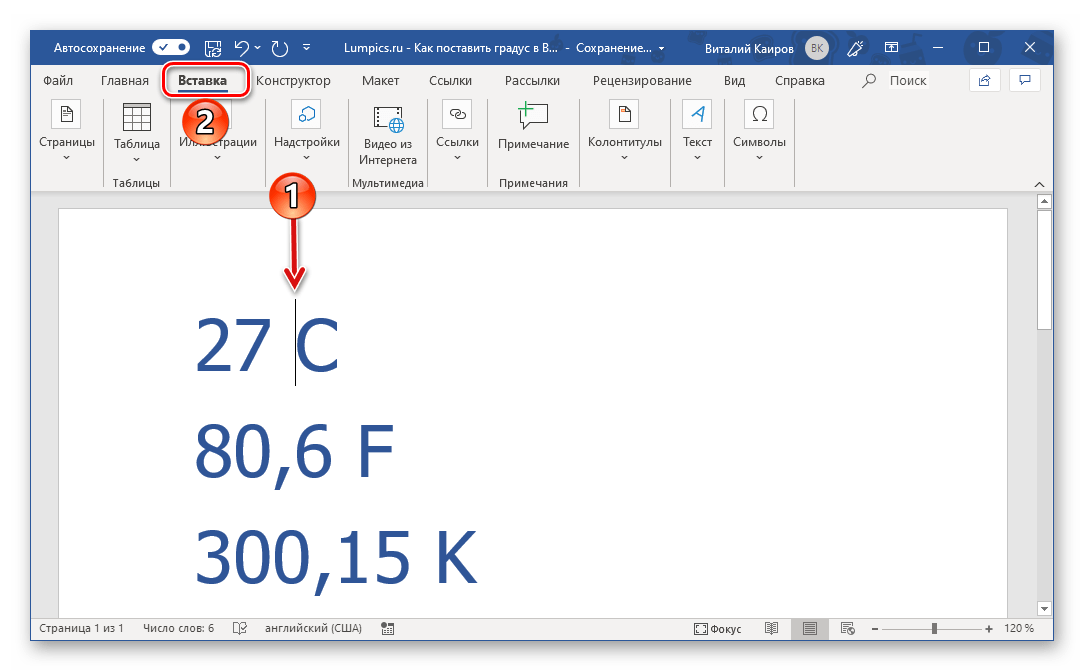
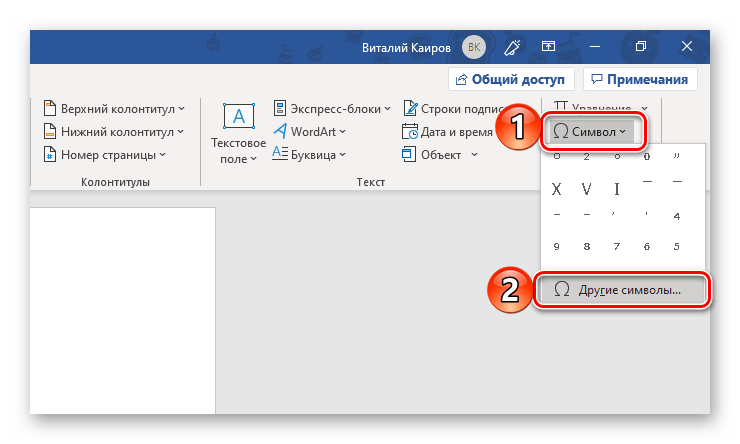
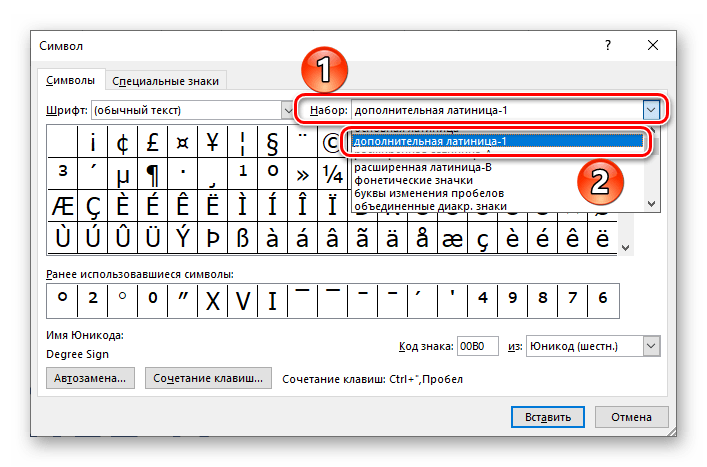
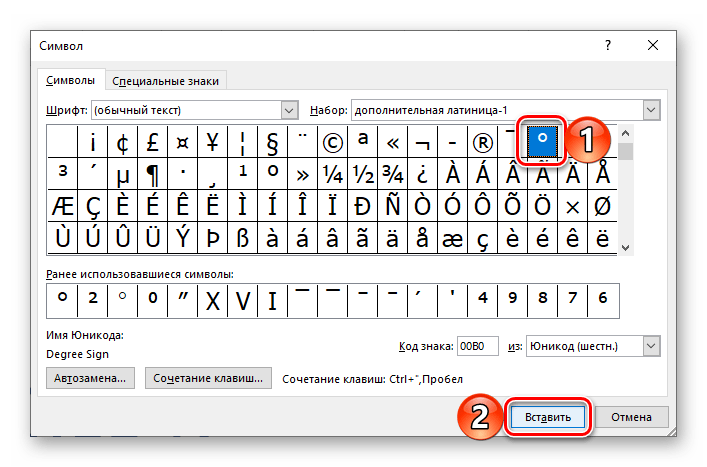
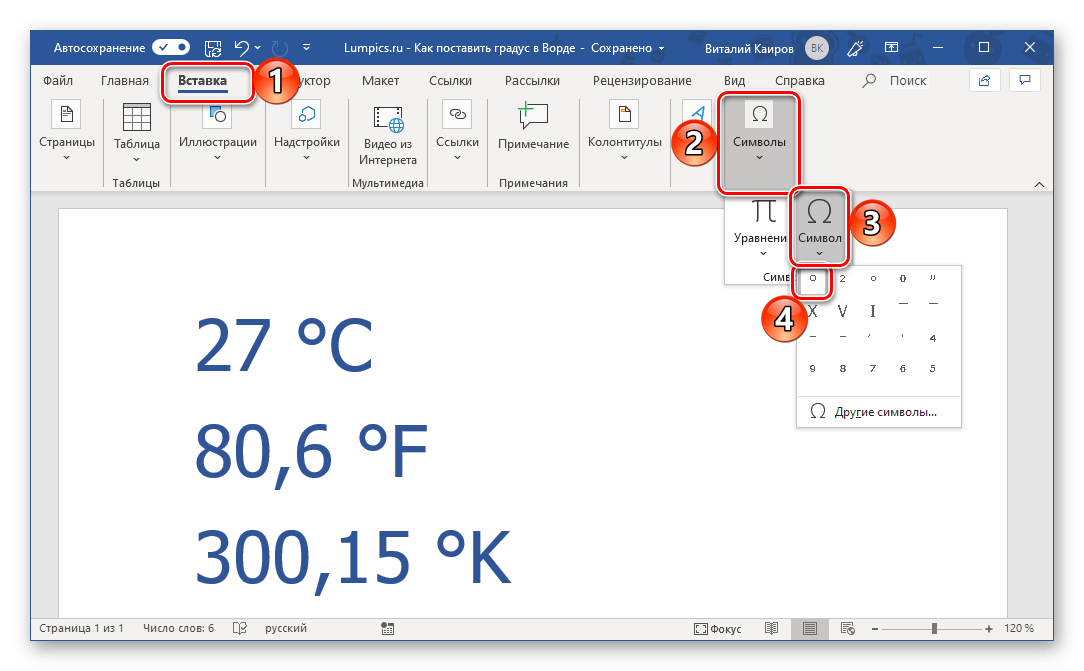
Цей спосіб дозволяє вставити в документ знак градуса, який буде мати правильний вигляд і перебувати на потрібному рівні щодо числових значень температури і букви c, f або K, що позначає одиницю виміру. Недолік такого підходу полягає в необхідності виконання додаткових дій, і далі ми розповімо, як це спростити.
Читайте також: Вставка символів і спеціальних знаків в Ворді
Спосіб 3: Код і гарячі клавіші
Якщо ви уважно подивитеся на нижню частину вікна»Символ"
, попередньо виділивши знак градуса і вибравши в випадаючому списку
»Шрифт"
той, в якому ви вводите текст в документі, побачите не тільки його опис і назва, але також код знака і поєднання клавіш, яке закріплено за ним. Знаючи, яким чином їх використовувати, можна поставити цікавить нас символ без звернення до вбудованого набору Microsoft Word.
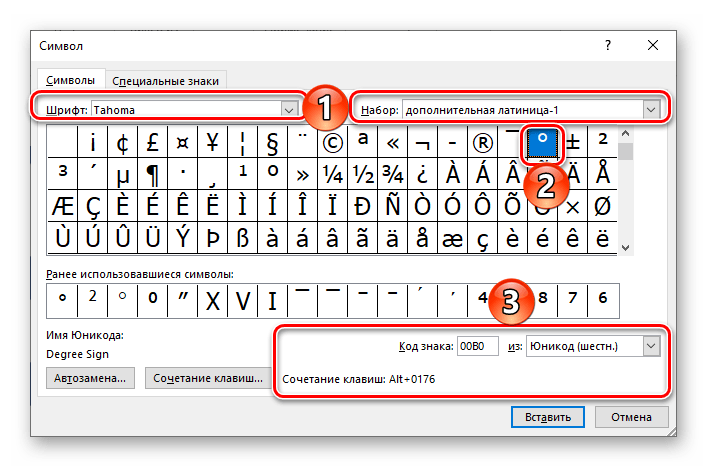
гарячі клавіші
Поєднання, за допомогою якого ставиться знак градуса, може бути реалізовано тільки на клавіатурах, в яких є цифровий блок – NumPad. Все що вам потрібно для його введення, клікнути в тому місці, де потрібно написати символ, і натиснути наступні клавіші (затиснути першу, послідовно ввести цифри, а потім відпустити її):
ALT+0176
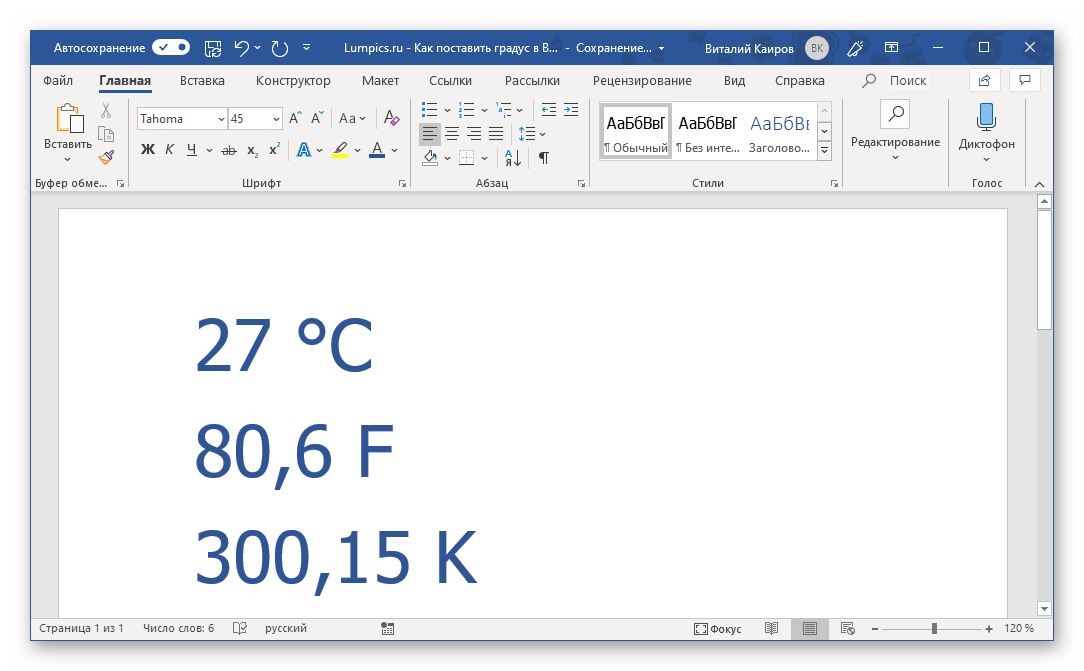
Перетворення коду
Отримати аналогічний знак градуса за допомогою його коду дещо складніше-крім шістнадцяткового позначення, необхідно знати (інші) гарячі клавіші, які його перетворюють. Алгоритм дій такий:
- Поставте курсор там, де потрібно поставити знак градуса.
- Перейдіть на англійську мову ( «CTRL+SHIFT»
або
«ALT+SHIFT»
&8212; це залежить від системних налаштувань), і введіть наступний код:
00B0
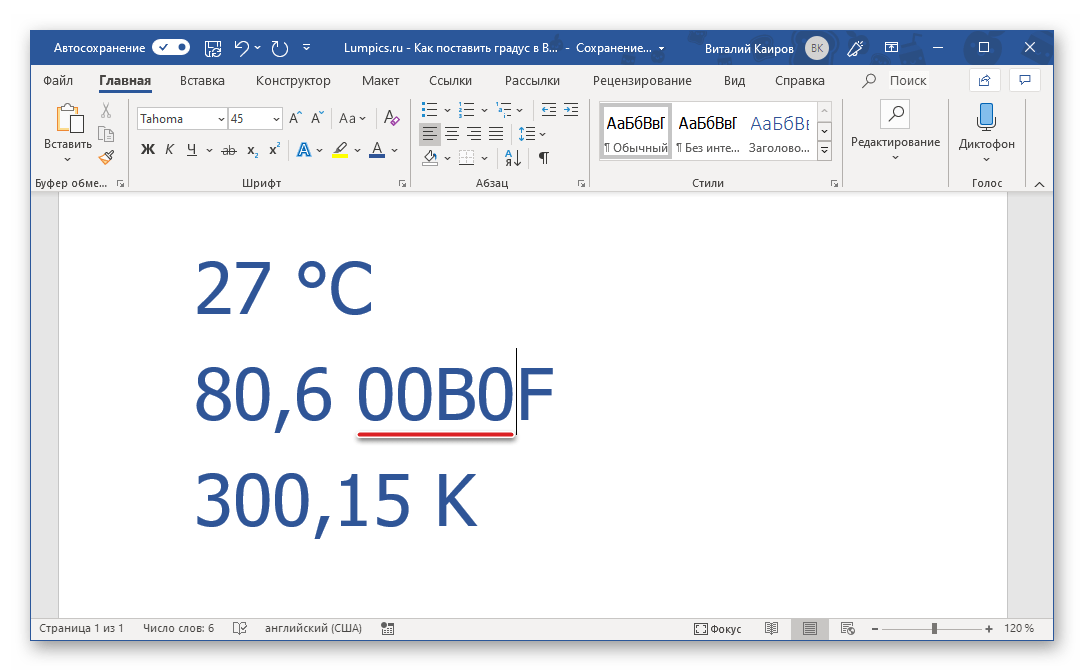
Читайте також: налаштування та зміна розкладки мови в Windows
- Не роблячи відступу (каретка, що позначає положення курсору, повинна знаходитися відразу за введеним кодом), натисніть клавіші «ALT+X» . Це перетворює шістнадцятковий код на знак градуса.
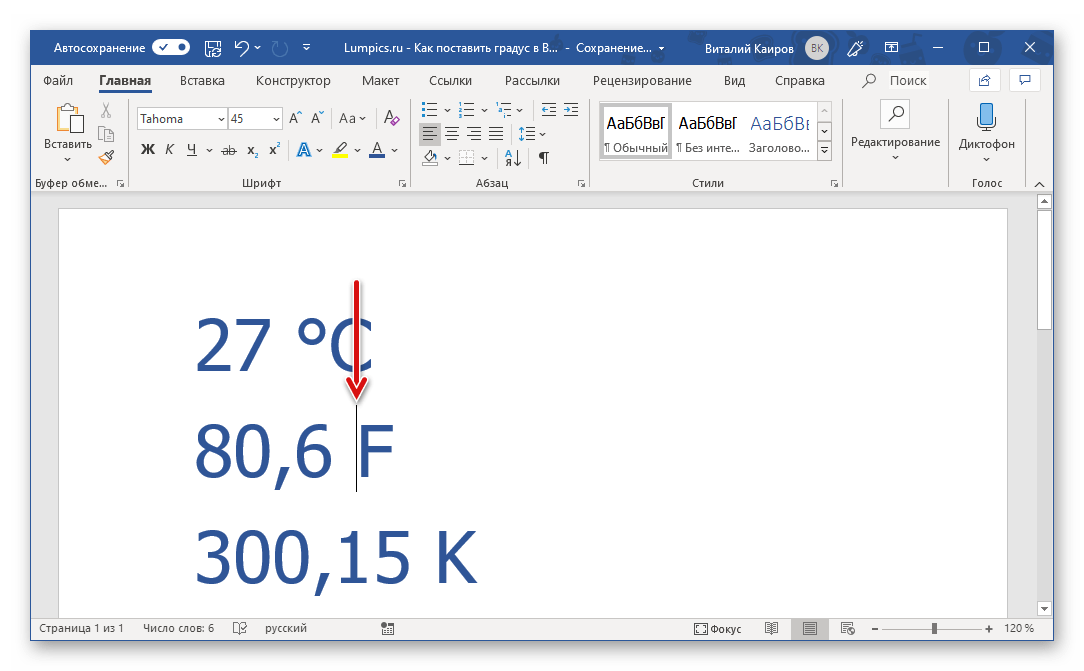
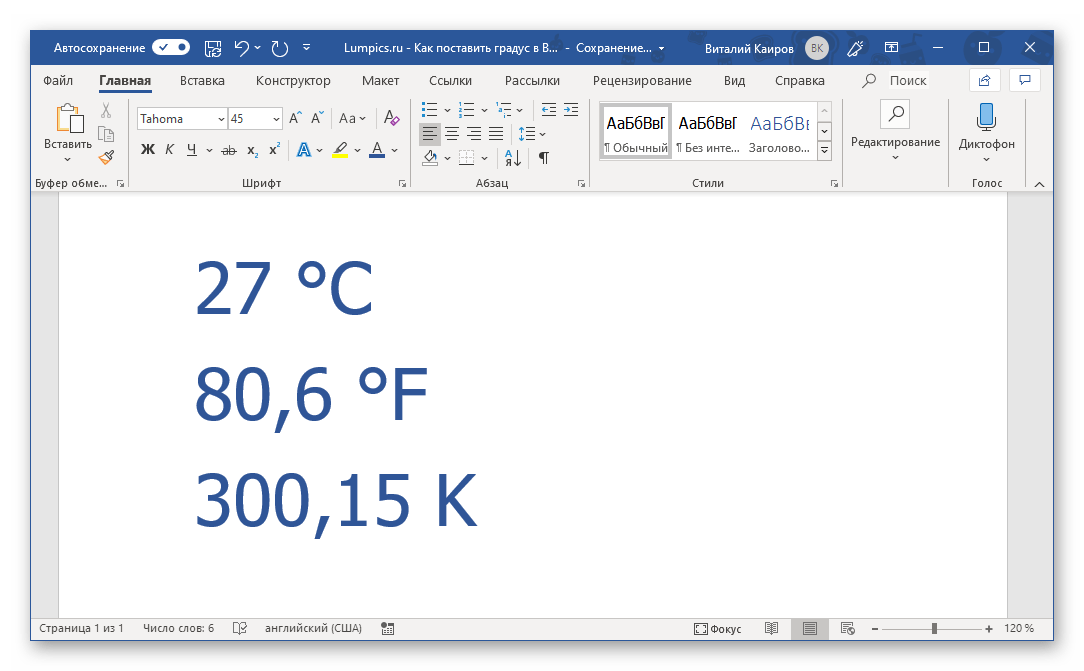
Як використання тільки гарячих клавіш, так і перетворення Коду за допомогою іншої комбінації, є найбільш простим і зручним способом написання знака градуса, а також будь-яких інших символів, що містяться у вбудованій бібліотеці текстового редактора від Майкрософт.
Висновок
Ми розглянули три різні способи написання знака градуса в Microsoft Word. Який з них вибрати – простий, але не найправильніший або трохи складніший, але точно коректний – вирішувати тільки вам.